사용하는 Mac 사용자인 경우 Zsh 쉘, 때때로 명령 기록을 지워야 하는 상황에 처할 수 있습니다. 그만큼 Zsh 쉘 입력한 모든 명령을 기록하여 과거 명령을 불러오는 데 유용할 수 있습니다. 그러나 개인 정보 또는 보안상의 이유로 이 기록을 제거해야 하는 경우가 있습니다.
이 기사에서는 귀하의 계정을 삭제하는 간단한 단계를 안내합니다. Zsh 역사 맥에서.
Zsh 기록 이해
그만큼 Z 쉘이라고도 하는 Zsh 쉘 강력하고 기능이 풍부한 macOS용 명령줄 인터프리터로 입력한 명령을 추적하고 해당 명령을 쉽게 불러와 재사용할 수 있습니다. 명령 기록을 사용자 디렉터리에 저장하며, 이 디렉터리는 Zsh 쉘.
Zsh 기록을 지우는 이유는 무엇입니까?
귀하의 계정을 삭제하려는 몇 가지 이유가 있습니다. Zsh 역사.
1: 프라이버시
지우는 중 Zsh 역사 이전에 입력한 명령이 Mac에 액세스할 수 있는 다른 사람에게 표시되지 않도록 합니다.
2: 보안
명령 기록에 암호 또는 API 키와 같은 민감한 정보를 입력한 경우 잠재적인 보안 침해를 방지하기 위해 해당 정보를 지우는 것이 좋습니다.
3: 신선한 시작
지우는 중 Zsh 역사 깨끗한 기록으로 시작하고 명령줄 환경에서 원치 않는 정보를 제거하려는 경우에 유용할 수 있습니다.
Mac에서 내 Zsh 기록을 어떻게 지우나요?
당신은 지울 수 있습니다 Zsh 역사 맥에서:
방법 1: 기록 파일 지우기
Mac의 기록 파일에는 이전에 Mac 터미널에서 실행한 명령 기록이 포함되어 있습니다. 다음 단계를 사용하여 이 파일을 지울 수 있습니다. Zsh 역사 맥에서.
1 단계: 당신의 Zsh 터미널 Mac에서 다음 명령을 입력합니다.
고양이 /dev/null > ~/.zsh_history 
이 명령은 cat 명령의 출력을 /dev/null로 리디렉션하여 히스토리 파일의 내용을 효과적으로 지웁니다.
2 단계: 기록 파일을 지운 후 다시 로드해야 합니다. Zsh 구성 다음 명령을 실행하여:
소스 ~/.zshrc 
이렇게 하면 새로고침됩니다. Zsh 환경 지워진 기록이 적용되는지 확인하십시오.
당신의 Zsh 역사 이제 파일이 지워지고 이전 명령에 더 이상 액세스할 수 없습니다.
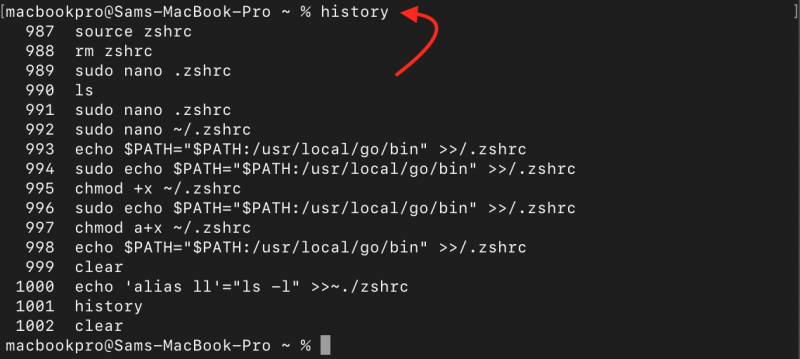
방법 2: 기록 명령 사용
history 명령을 사용하여 기록을 지울 수도 있습니다. Zsh 역사 Mac에서는 다음 단계를 사용하여 수행할 수 있습니다.
1 단계: Mac 터미널을 열고 다음 명령을 사용하여 명령 기록을 표시합니다.
역사2 단계: 전체 기록을 지우려면 Zsh , 다음 명령을 입력할 수 있습니다.
역사 -p 
방법 3: .zshrc 파일 편집
zshrc는 다음을 위한 구성 파일입니다. Zsh 기록 설정도 포함됩니다. 다음 단계를 사용하여 이 파일을 편집하면 Zsh 역사 맥에서.
1 단계: 터미널을 열고 다음 명령을 사용하여 Zsh 구성 텍스트 편집기의 파일:
스도 나노 /etc/zshrc2 단계: 일반적으로 다음과 같은 변수를 포함하는 기록 설정과 관련된 섹션을 찾습니다. HISTFILE, HISTSIZE 및 SAVEHIST.
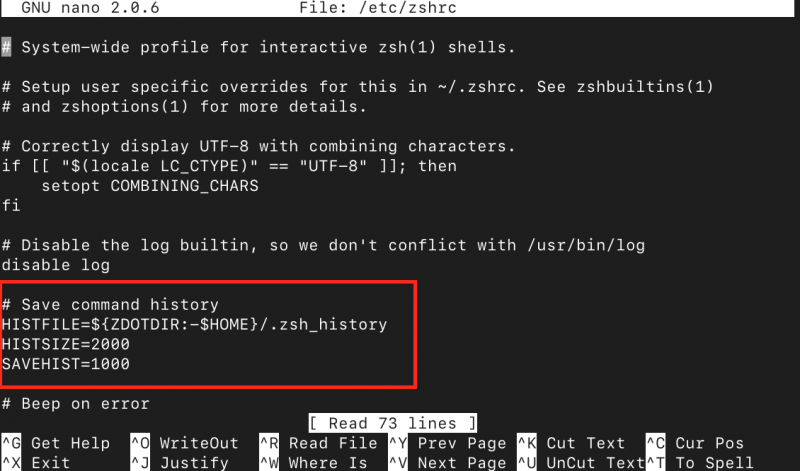
3단계: 히스토리 기록을 모두 비활성화하려면 (#)를 사용하여 주석 처리하거나 파일에서 이 줄을 삭제할 수 있습니다. 그런 다음 다음을 사용하여 파일을 저장하십시오. CTRL+X, Y를 추가하고 Enter 키를 누릅니다.
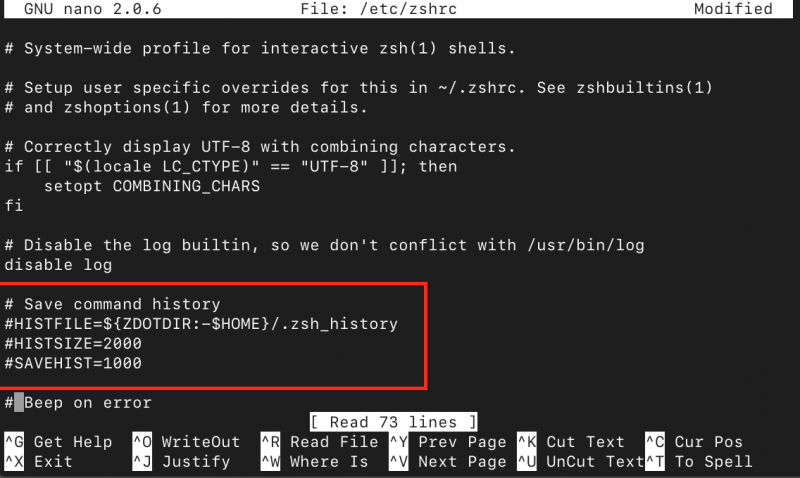
4단계: 변경 사항을 적용하려면 Zsh 구성 파일에 다음 명령을 입력해야 합니다.
소스 /etc/zshrc 
이렇게 하면 Zsh 역사 맥에서.
결론
지우는 중 Zsh 명령 Mac의 기록은 사용자가 개인 정보 보호, 보안 및 깨끗한 명령줄 경험을 유지할 수 있도록 하는 작업입니다. 이 문서에 제공된 단계를 따르면 효과적으로 지울 수 있습니다. Zsh 역사 이전에 입력한 명령에 더 이상 액세스할 수 없는지 확인하십시오.